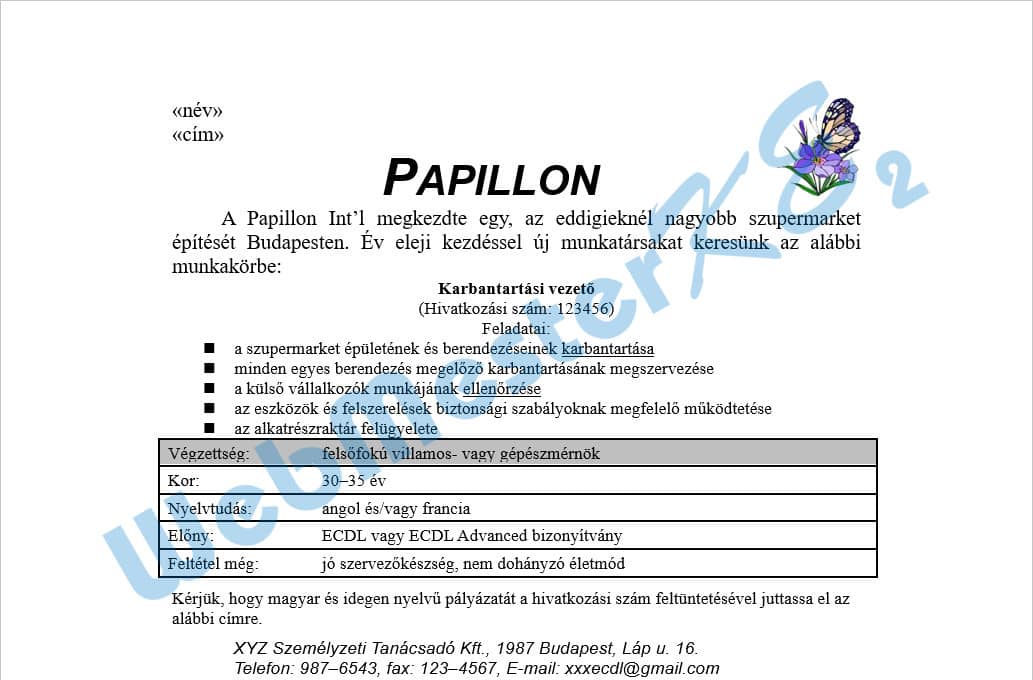Szövegszerkesztés
OpenOffice Writer
26. feladatsor
Gépeld be és formázd meg az alábbi szöveget!
A dokumentum bal és jobb margóját állítsd 3,5 cm-esre!
Mentsd el a formázott fájlt a megadott néven, majd nyomtasd ki a fájlt!
A megadott adatforrás felhasználásával készíts a dokumentumból körlevelet!
A levél elején szerepeljen a név és a cím!
Mentsd el a törzsdokumentumot a megadott néven!
Egyesítés után mentsd a leveleket a megadott néven!
Szöveg begépelése
¶: N; ↵: F + N
táblázat beszúrása az adott helyre- -
Táblázat beszúrása: Oszlopok: 2; Sorok: 5
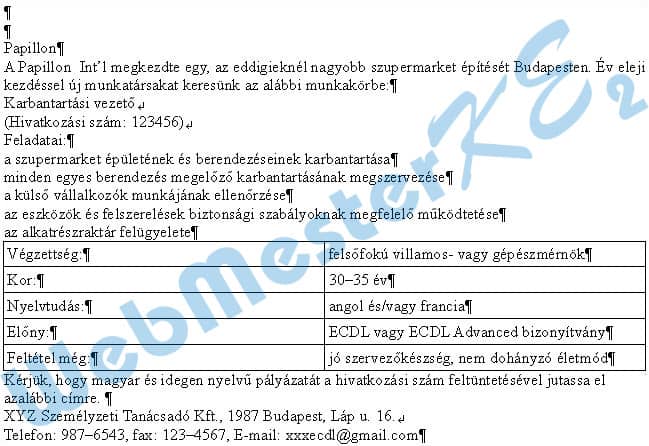
Oldalbeállítás
jelöld ki a teljes dokumentumot: C + a-
Oldal lapfül: Margók - Balra: 3,50 cm; Jobbra: 3,50 cm
-
Betűkészlet lapfül: Betűkészlet: Times New Roman; Méret: 10
1 - 2. bekezdések a körlevél részei, később
3. bekezdés formázása
-
Betűkészlet lapfül: Betűkészlet: Arial; Betűstílus: Félkövér Dőlt; Méret: 30
Betűhatások lapfül: Hatások: Kiskapitális
-
Betűhatások lapfül: Hatások: Kiskapitális
Behúzás és térköz lapfül: Behúzás - Szöveg előtt: 4,25 cm
Kép beillesztése
- -Kép beszúrása: keresd ki a megadott képet a megadott helyről - Megnyitás
-
Körbefuttatás lapfül: Beállítások: Előtte; Térköz - Bal 0,20 cm
Típus lapfül: ☑ Rögzített méretarány; Magasság: 2,00 cm
(a Szélesség automatikusan igazodik)
Horgony: ◉ Bekezdéshez;
Pozíció - Vízszintes: Jobbra; cél: Bekezdés területe;
Függőleges: Felülről; mérték: 0,00 cm; cél: Bekezdés szövegterülete
Típus lapfül: ☑ Rögzített méretarány; Magasság: 2,00 cm
(a Szélesség automatikusan igazodik)
Horgony: ◉ Bekezdéshez;
Pozíció - Vízszintes: Jobbra; cél: Bekezdés területe;
Függőleges: Felülről; mérték: 0,00 cm; cél: Bekezdés szövegterülete
4. bekezdés formázása
-
Igazítás lapfül: Beállítások: ◉ Sorkizárt;
Behúzás és térköz lapfül: Behúzás - Első sor: 1,00 cm
-
Behúzás és térköz lapfül: Behúzás - Első sor: 1,00 cm
Betűkészlet lapfül: Méret: 12
5. bekezdés formázása
-
Igazítás lapfül: Beállítások: ◉ Középre igazított
jelöld ki a „Karbantartási vezető” szövegrészt-
Betűkészlet lapfül: Betűstílus: Félkövér
6 - 10. bekezdés formázása
-
Beállítások lapfül: Számozás: Felsorolás; Karakterstílus: Felsorolásjel; Karakter: ...
Különleges karakterek: Betűkészlet: Wingdings - válassz egy hasonló szimbólumot
-
Behúzás és térköz lapfül: Behúzás - Szöveg előtt: 1,27 cm; Első sor: -0,64 cm
jelöld ki a „karbantartása” és az „ellenőrzése” szövegeket-
Betűhatások lapfül: Aláhúzás: Szimpla
11 - 15. bekezdés (táblázat) formázása
-
Táblázat lapfül: Igazítás: ◉ Balról; Szélesség: 14,60 cm
Szegélyek lapfül: Szegély elrendezése: Külső szegély és az összes belső vonal beállítása;
Vonal - Stílus: (Folytonos) 1,00 pt
kattints a belső függőleges vonalon (törlés)
jelöld ki az 1. sortSzegélyek lapfül: Szegély elrendezése: Külső szegély és az összes belső vonal beállítása;
Vonal - Stílus: (Folytonos) 1,00 pt
kattints a belső függőleges vonalon (törlés)
-
Háttér lapfül: Háttérszín: Szürke 3
16. bekezdés formázása
-
Behúzás és térköz lapfül: Térköz - Bekezdés felett: 0,21 cm; Bekezdés alatt: 0,21 cm
17. bekezdés formázása
-
Behúzás és térköz lapfül: Behúzás - Szöveg előtt: 1,25 cm
-
Betűkészlet lapfül: Betűkészlet: Arial; Betűstílus: Dőlt
Dokumentum mentése
Mentés másként: őa Mentés másként ablakban a mentés helyének, fájl nevének megadása - Mentés
Dokumentum nyomtatása
-megadott nyomtató kiválasztása - Nyomtatás
1 - 2. bekezdés formázása - körlevél beállításai
1. Kiindulási dokumentum kiválasztása - ◉ Aktuális Dokumentum használata
2. Dokumentumtípus kiválasztása - ◉ Levél
3. Címblokk beszúrása - Címlista kiválasztása...
amennyiben már volt előzőleg címlista kiválasztva: Másik címlista kiválasztása...
visszatérünk a dokumentumhoz2. Dokumentumtípus kiválasztása - ◉ Levél
3. Címblokk beszúrása - Címlista kiválasztása...
amennyiben már volt előzőleg címlista kiválasztva: Másik címlista kiválasztása...
Címlista kiválasztása - válaszd ki a címlistát tartalmazó fájlt - Hozzáadás...
a Megnyitás ablakban keresd ki az adatforras.ods fájlt - Megnyitás - OK
6. Dokumentum szerkesztése - Dokumentum szerkesztése...a Megnyitás ablakban keresd ki az adatforras.ods fájlt - Megnyitás - OK
- -
Adatbázis lapfül: Típus - Körlevélmezők
Adatbázis kiválasztása - adatforrás - Munka1
1. bekezdésbe kattintva név mező kiválasztása, Beszúrás
2. bekezdésbe kattintva cím mező kiválasztása, Beszúrás
Bezárás
ismét a körlevéltündér beállításai
Adatbázis kiválasztása - adatforrás - Munka1
1. bekezdésbe kattintva név mező kiválasztása, Beszúrás
2. bekezdésbe kattintva cím mező kiválasztása, Beszúrás
Bezárás
8. Mentés, nyomtatás vagy küldés
◉ Kiindulási dokumentum mentése
- Kiindulási dokumentum mentése
◉ Körlevél-dokumentum mentése;
◉ Mentés egyetlen dokumentumként
- Dokumentumok mentése
a Mentés másként ablakban a fájl helyének, nevének megadása - Mentés
Befejezés◉ Körlevél-dokumentum mentése;
◉ Mentés egyetlen dokumentumként
- Dokumentumok mentése
a Mentés másként ablakban a fájl helyének, nevének megadása - Mentés
A kész dokumentum